VLC atskaņotājs atbalsta 5.1 telpiskā skaņa, ja vien jums ir instalēta pareizā aparatūra un draiveri. Jums arī nepieciešams, lai jūsu avota audio / video būtu savietojams ar 5.1 audio izvadi. Ņemot vērā to, ka VLC nedarbojas automātiski, izmantojot 5.1. Punktu, audio atskaņošana automātiski, tā vietā, lai izpildītu noklusējuma iestatījumus stereo skaļruņu iestatījumiem, jūs nevarat gūt daudz labumu no saviem labākajiem skaļruņiem. Labā ziņa ir tā, ka varat piespiest VLC vienmēr atskaņot audio 5.1 telpiskā skaņā. Lai to iestatītu kā noklusējuma iestatījumu, jums nedaudz jāiedziļinās VLC preferencēs. Lūk, ko darīt.
Mēs pieņemam, ka jums ir instalēta pareiza aparatūra un draiveri. Tas ietver pareizas skaņas kartes un atbilstošā draivera uzstādīšanu.
Atveriet VLC atskaņotāja preferences un ritiniet uz leju līdz pašai apakšai. Kreisajā pusē sadaļā Rādīt iestatījumus redzēsit divas iespējas; Vienkārši un visi. Izvēlēties visus'.

Preferences logs mainīsies, lai parādītu uzlabotās preferences VLC atskaņotājam. Kreisajā kolonnā izvērsiet sadaļu Audio un pēc tam sadaļu Izvades moduļi.
Sadaļā “Izvades modulis” atlasiet “DirectX” unlabajā rūtī atlasiet izvades ierīci. Tai jābūt ierīcei, kas atbalsta 5.1 izvadi. Tie var būt iekļautie skaļruņi vai arī skaļruņi, kurus esat piekabinājis, izmantojot Bluetooth. Atlasiet tos un nolaižamajā izvēlnē “Skaļruņu konfigurācija” atlasiet “5.1”.
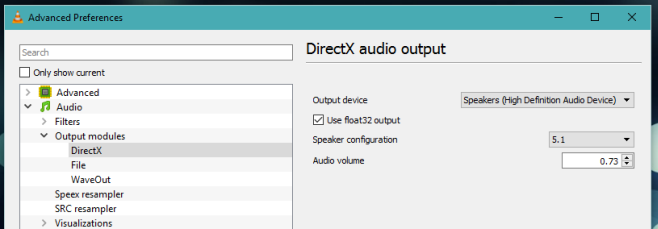
Saglabājiet jaunās preferences un esat pabeidzis. Atskaņojot audio / video VLC atskaņotājā, tas atskaņos saistīto audio 5.1 kanālā.
Jāpiemin, ka jūs, iespējams, neredzēsit DirectXpaplašinot izvades moduli un tā vietā redzot Dolby Digital. Tas atkal ir atkarīgs no jūsu aparatūras un draiveriem. Tādā gadījumā izvēlieties Dolby Digital un veiciet pārējo procesu, kā paskaidrots iepriekš.













Komentāri